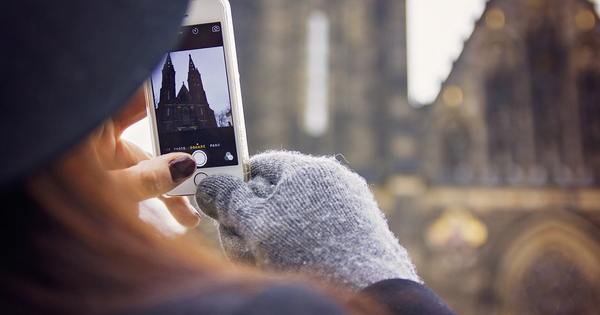iPhone, iPad, এবং iPod touch-এ স্বয়ংক্রিয় সংশোধন কখনও কখনও ভুলভাবে শব্দগুলিকে সংশোধন করে। আপনি যদি স্বয়ংক্রিয় সংশোধন ছাড়াই কাজ করতে চান, বা আপনি যদি পরিষেবাটির সর্বোত্তম ব্যবহার করতে চান, তাহলে আমরা এখানে ব্যাখ্যা করি যে আপনি কীভাবে এটি করতে পারেন।
কীওয়ার্ড সেট করুন
আপনি কীওয়ার্ড সন্নিবেশ করে আপনার iPhone বা iPad এর স্বয়ংক্রিয় সংশোধন ফাংশন প্রভাবিত করতে পারেন। এটি আপনার ইচ্ছামত ভুলভাবে প্রবেশ করা শব্দগুলিকে সংশোধন করে৷ উদাহরণস্বরূপ, যদি আপনি এর পরিবর্তে dta টাইপ করেন, আপনি সন্নিবেশ করতে পারেন যে এই শব্দটি স্বয়ংক্রিয়ভাবে সংশোধন করা হয়েছে। এছাড়াও পড়ুন: আপনার iPhone বা iPad এ টাইপ করার জন্য 9 টি টিপস।
যাও প্রতিষ্ঠান, পছন্দ করা সাধারণ এবং নির্বাচন করুন কীবোর্ড. নিচে স্ক্রোল করুন এবং আলতো চাপুন নতুন কীওয়ার্ড. টপ আপ বাক্য আপনি চান লেখা লিখুন. পরে যুক্ত কীওয়ার্ড কোন শব্দ দিয়ে আপনি পাঠ্য বা নির্দিষ্ট বাক্য পেতে চান। কীওয়ার্ডে স্পেস থাকা উচিত নয় এবং আপনার কাজ শেষ হলে বেছে নিন রাখা সেটিংস সংরক্ষণ করতে।

এছাড়াও আপনি সম্পূর্ণ বাক্য তৈরি করতে পারেন, উদাহরণস্বরূপ, উপভাষা থেকে।
বাক্য তৈরি কর
শব্দ সংশোধন করার পাশাপাশি, আপনি সম্পূর্ণ বাক্য ব্যবহার করতে পারেন। ট্রেনটি বিলম্বিত হয়েছে, আপনি dthv কীওয়ার্ড হিসাবে দূরে রাখতে পারেন, যার পরে স্বয়ংক্রিয় সংশোধন এই পরামর্শ দেবে এবং এটি সামঞ্জস্য করবে। এটি আপনাকে অনেক টাইপ না করে দ্রুত এবং কার্যকরভাবে ছোট বার্তা পাঠাতে দেয়।
অভিধান হিসাবে অন্য ভাষা সেট করুন
আপনি যদি আপনার আইফোন, আইপড টাচ বা আইপ্যাডে ডাচ ভাষা ছাড়াও অন্য ভাষায় টাইপ করতে চান তবে আপনি একটি দ্বিতীয় অভিধান নির্বাচন করতে পারেন। এখানে আপনি মাধ্যমে আসা প্রতিষ্ঠান. ট্যাব নির্বাচন করুন সাধারণ এবং খোলা কীবোর্ড. যাও কীবোর্ড এবং তারপর নির্বাচন করুন কীবোর্ড যোগ করুন স্বয়ংক্রিয় সংশোধন ফাংশনে একটি নতুন অভিধান যোগ করতে। আপনি টিপে একটি অভিধান মুছে ফেলতে পারেন পরিবর্তন বোতাম, তারপর নির্বাচন করুন - কীবোর্ডের জন্য এবং নির্বাচন করুন মুছে ফেলা. পছন্দ করা প্রস্তুত বাঁচানো.

শব্দভান্ডারের পরিপূরক করতে একাধিক ভাষা বেছে নিন।
স্বয়ংক্রিয় সংশোধন ফাংশন অক্ষম করুন
আপনি যদি স্বতঃসংশোধনের জন্য সম্পূর্ণ ক্লান্ত হয়ে থাকেন, আপনি এটি যোগ করতে পারেন প্রতিষ্ঠান আপনার iOS ডিভাইসে। খোলা প্রতিষ্ঠান, ট্যাবে যান সাধারণ এবং নির্বাচন করুন কীবোর্ড. এখন বোতামটি পিছনে রাখুন স্বতঃসংশোধন স্বয়ংক্রিয় সংশোধন ফাংশন নিষ্ক্রিয় করতে বন্ধ করুন। iOS আপনার বানান পরীক্ষা করা চালিয়ে যাবে এবং এটি লাল রঙে হাইলাইট করবে। বোতামটি পিছনে রাখুন বানান যাচাই করো এই বৈশিষ্ট্য নিষ্ক্রিয় করতে বন্ধ.

এই সব সংশোধনের ক্লান্ত, শুধু স্বয়ংক্রিয় সংশোধন বন্ধ করুন